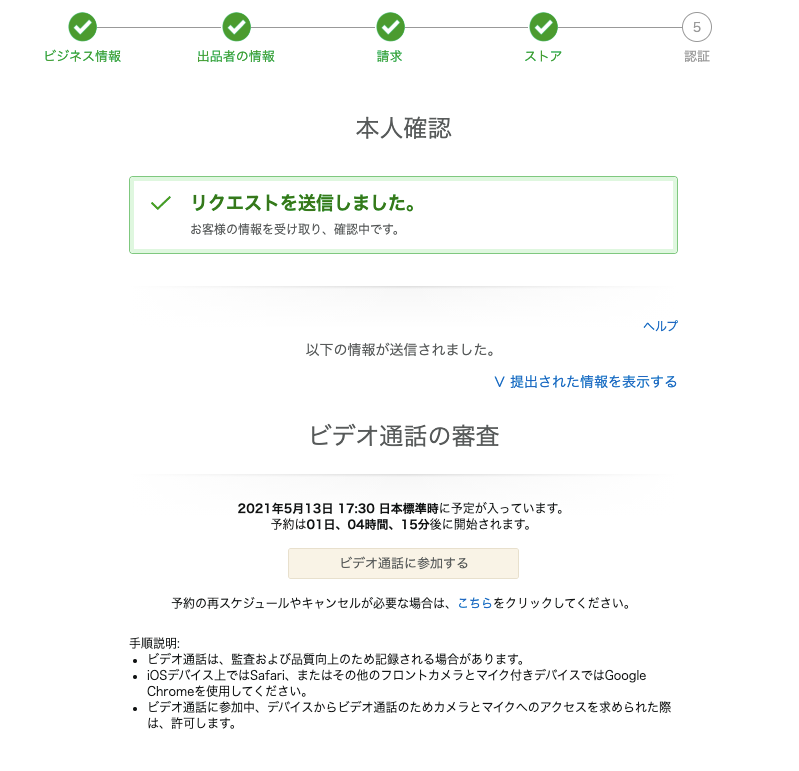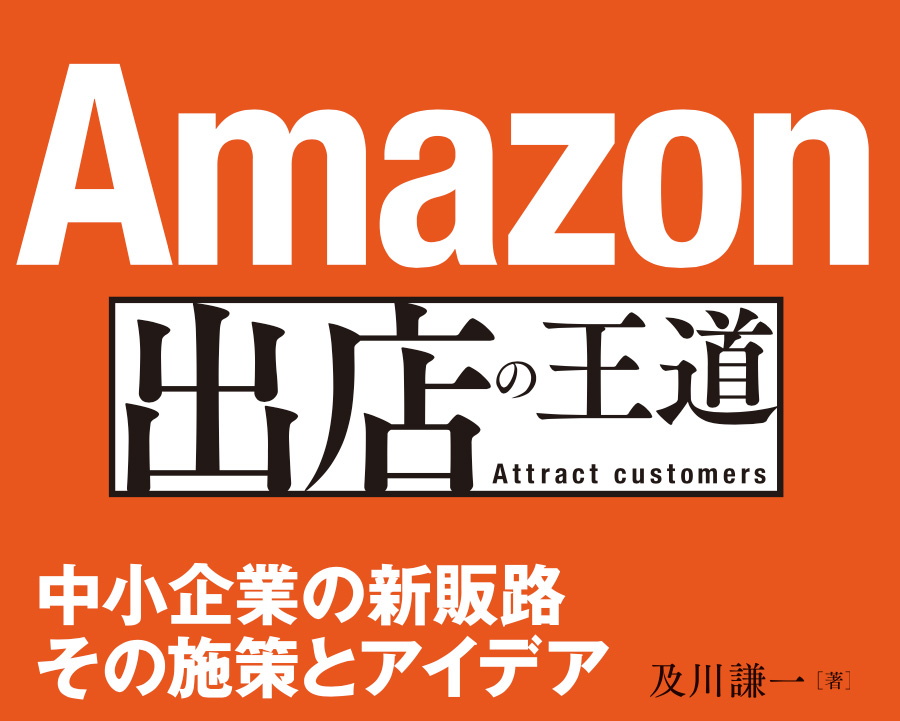
Amazonセラーセントラルのアカウント作成方法 – Amazon出店の王道より
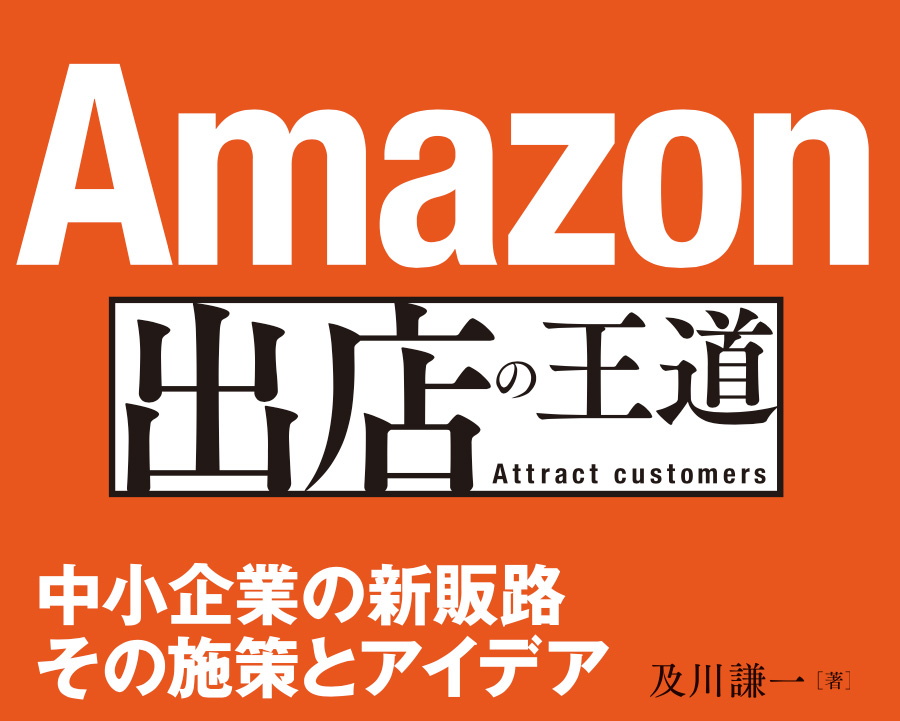
本シリーズでは書籍「Amazon出店の王道」より、お役立ち情報をピックアップしてお届けいたします。より詳細な内容をご覧になりたい方はぜひ書籍のほうもご覧ください。
目次
ビジネス情報を登録する
事業所の所在地
おそらくほとんどのかたが日本だと思いますので、「日本」を選択してください。
業種
おそらくほとんどのかたが中小企業または個人事業主だと思いますので、「非上場企業(法人)」または「個人事業主」を選んでください。
登記簿上 法人名
ここでは英語と日本語、2つの表記が必要となります。登記簿に掲載されている内容をそのまま入力してください。
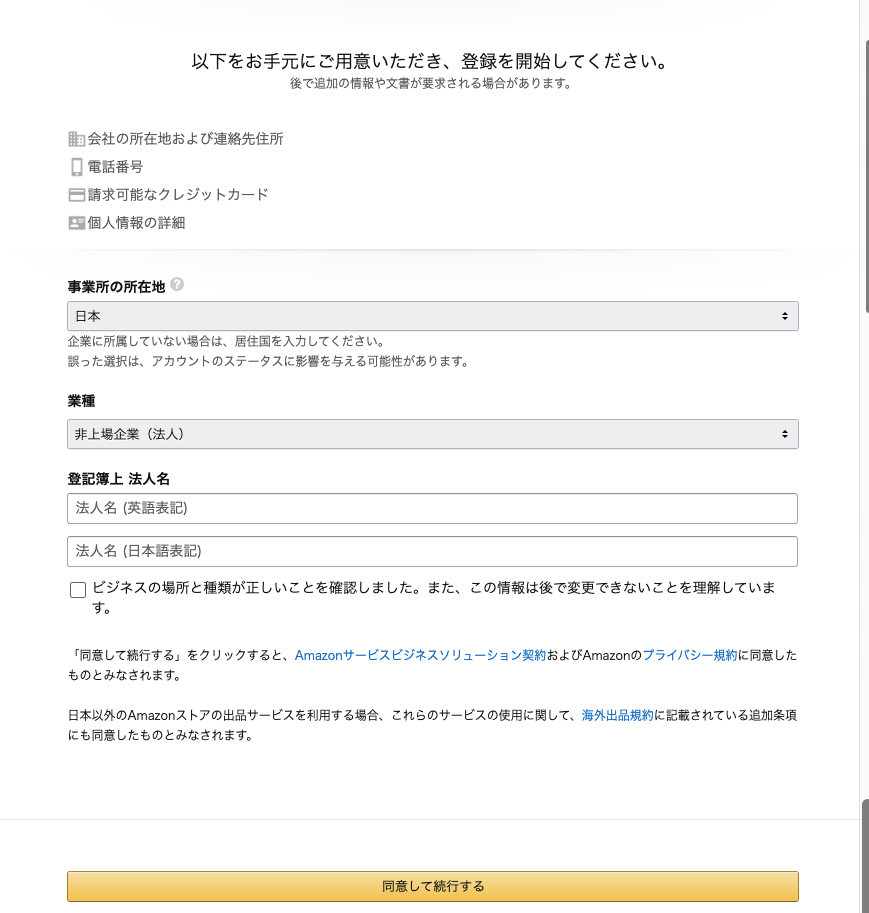
企業情報を登録する
法人番号
こちらも登記簿に掲載されているものを入力してください。
登録されている会社住所
こちらも登記簿に掲載されているものを入力してください。
ワンタイムパスワードの取得方法
携帯電話をお持ちのかたは、「SMS」を選択して携帯電話番号を入力してください。
その際、先頭の「0」を省いて入力するのを忘れないようにしましょう。
「SMSを送信する」をクリックすると、携帯電話にメッセージが送られてきますので、そこに記載されている6桁の数字を画面の入力欄に入力してください。
もし携帯電話をお持ちでない場合は、「電話」を選択すると電話がかかってきますので、その電話の音声案内の番号を入力してください。
主な担当者のお名前(半角ローマ字)
ご自身か、ご担当者のかたの名前をローマ字で入力してください。
ミドルネームは未記入で大丈夫です。
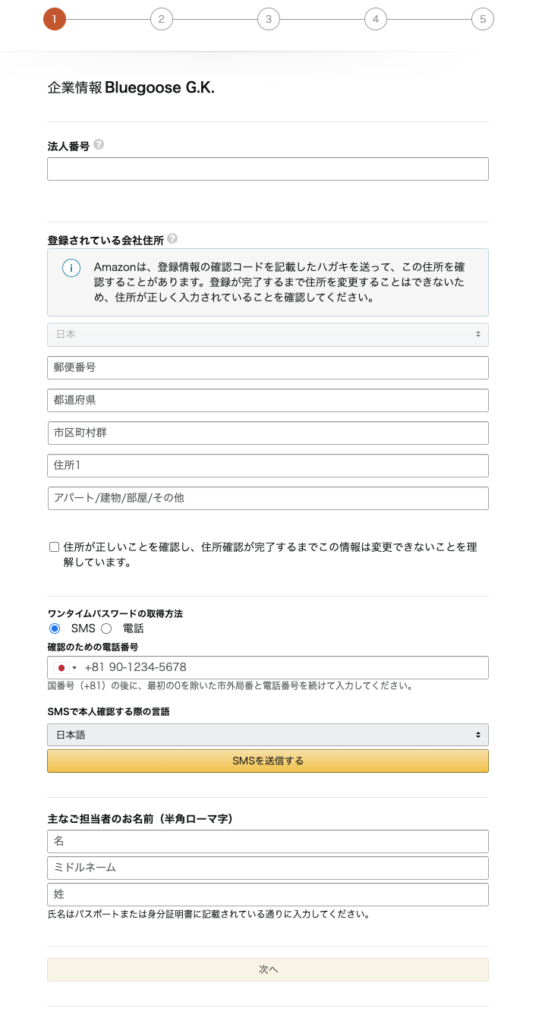
個人情報を登録する
国籍
ご自身の国籍を選択してください。多くのかたは「日本」になるかと思います。
出生国
こちらも同様に多くのかたは「日本」になるかと思います。
生年月日
西暦で入力してください。
身元の照明
運転免許証かパスポートのどちらかを選択し、その番号を入力してください。また、その有効期限も西暦で入力します。
発行国
運転免許証またはパスポートの発行国を選択してください。
身分証明書に記載されている名前
名前を入力してください。
居住住所
登記簿の住所と異なる場合は、「別の住所を追加」をクリックして住所を登録してください。
携帯電話番号
どうしても登録したい場合は登録していただいてもいいですが、基本的に追加しなくても大丈夫です。
ビジネスの受益者、会社の法務担当
「ビジネスの受益者です」「会社の法務担当です」という項目があり「受益者」という言葉が少々分かりにくいですが、受益者=経営者という認識で問題ありません。少人数の会社でご自身が会社の経営者であれば、両方ともチェックを入れてください。
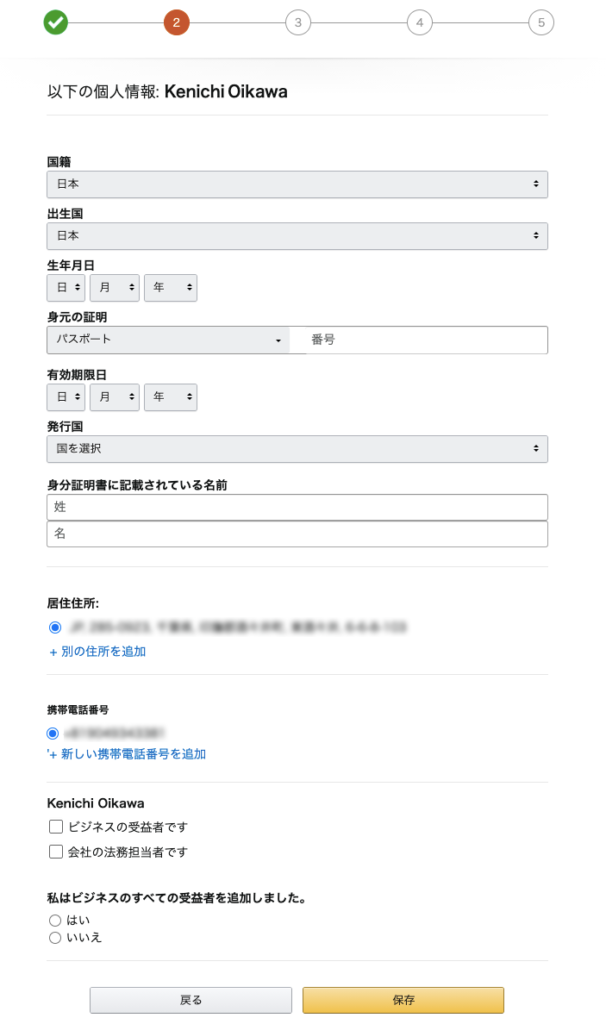
請求先情報を登録する
クレジットカード情報を入力し「次へ」のボタンをクリックします。
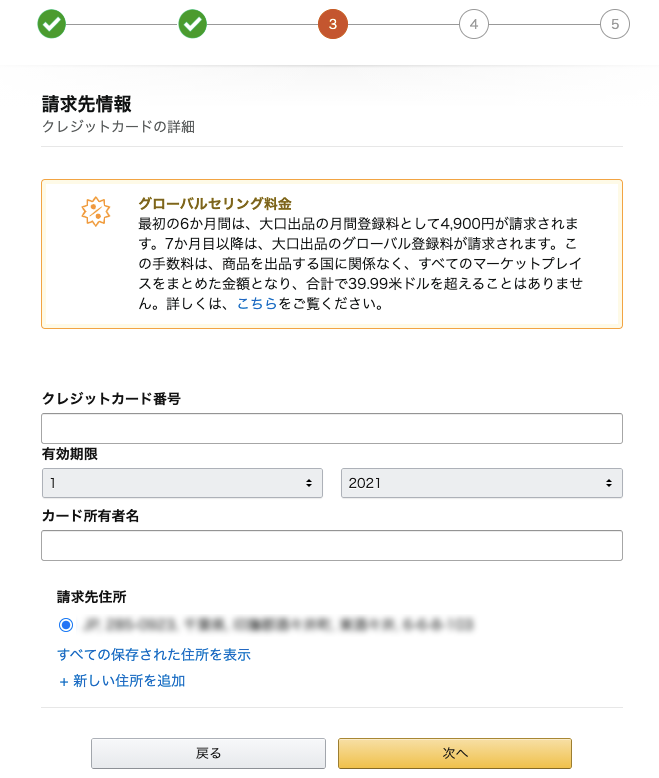
ストア情報を登録する
次の「ストア」では、自分のブランド・商品に関する情報を入力します。
「ストア名」は後からでも変更できるので、もしまだ決まっていない場合は仮の名前を登録してください。
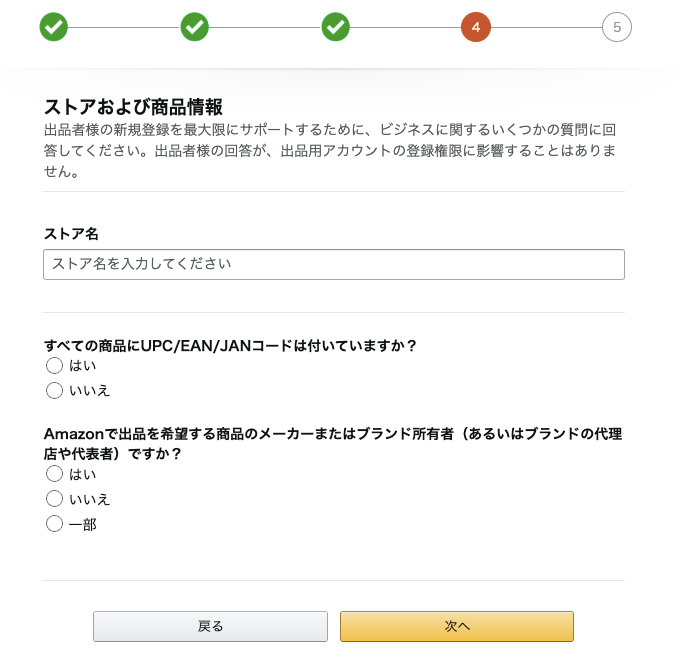
本人確認に必要な書類をアップロードする
最後に、身分証明書、銀行口座の取引明細またはクレジットカードの明細を添付し、「送信」ボタンをクリックすればアカウント登録の申請が完了します。
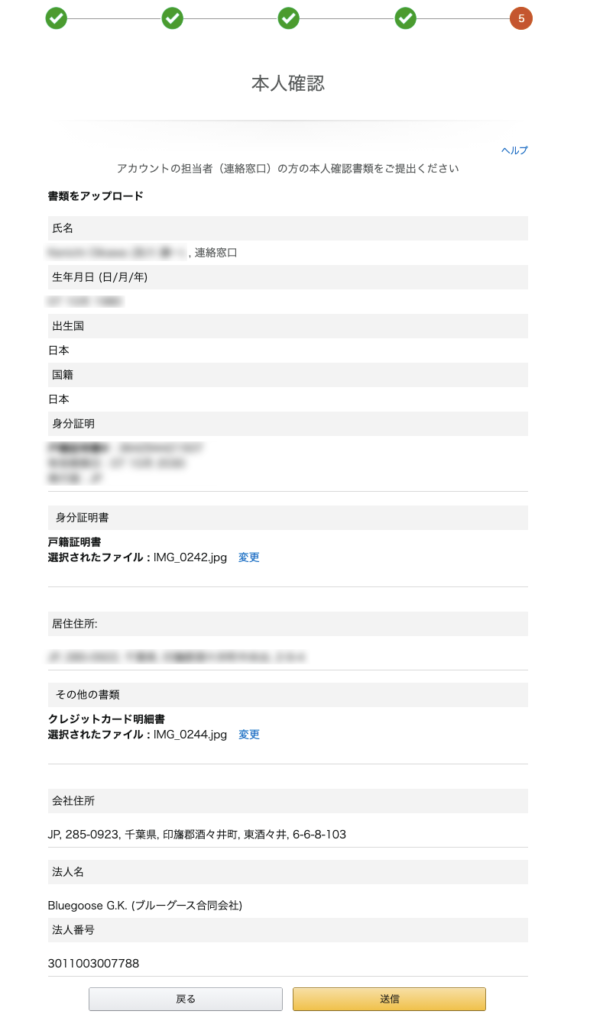
通帳の場合、表紙、1ページ目、直近90日分の明細をアップするようにしましょう。その際、金額などは隠しても問題ありません。
身分証明書や銀行口座の明細等は、カラーでスキャンしたものをアップすることをおすすめします。スマホで撮影した写真などの場合、文字がぼやけてしまうことで申請が通りにくくなり、やり直しとなる可能性が高いためです。
Amazon担当者にIDを確認してもらう
以前はこの段階で申請が却下されることが多く、何度も口座情報やID(身分証明書)の画像を贈り直す必要がありましたが、最近はAmazonの担当者が直接確認するプロセスに変更となりスムーズに確認してもらえるようになりました。
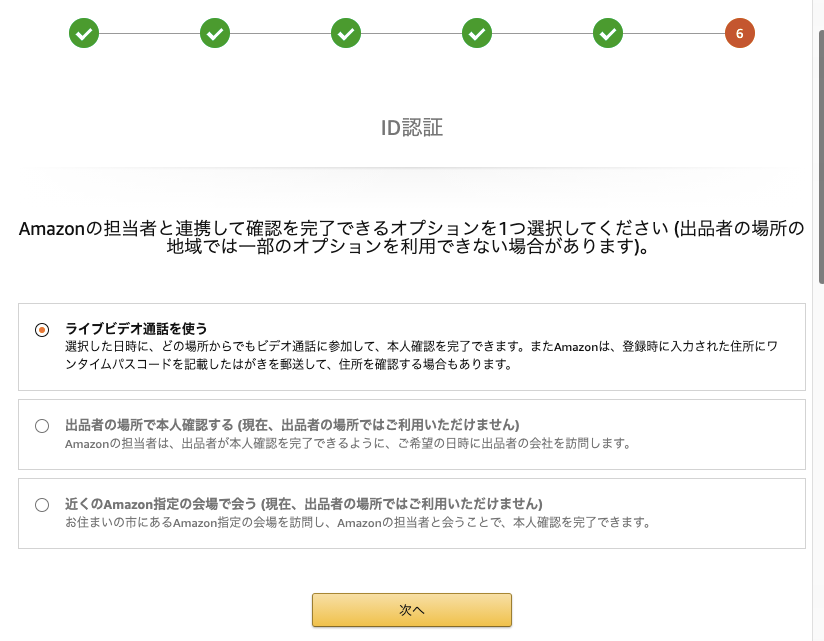
「ID認証」のページで確認方法を選択(現在はライブビデオ通話を使うのみ)し、次のページで確認日時を指定します。
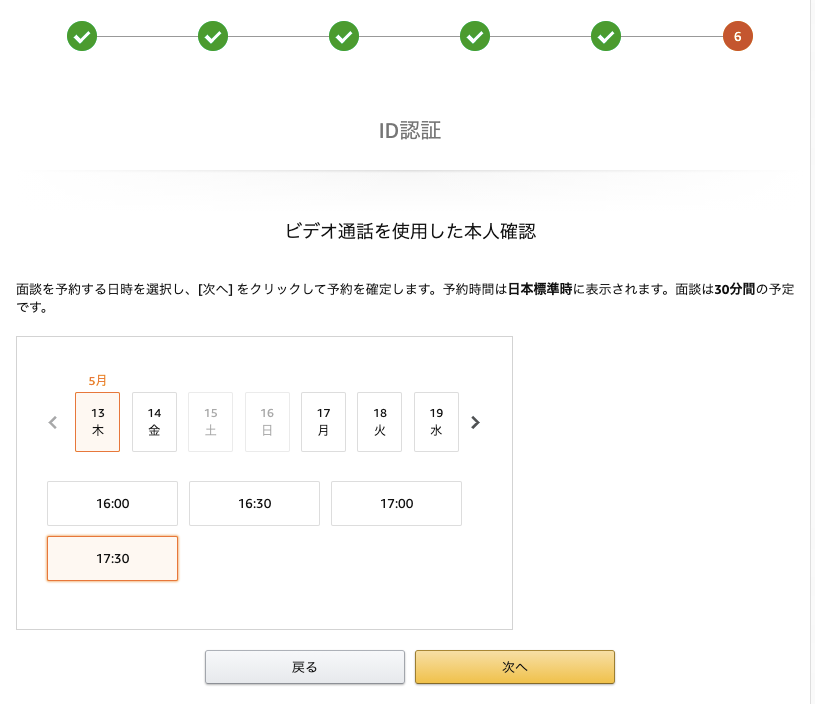
次のページで内容を確認し、問題なければ「録画のお知らせ」の項目にチェックを入れて「次へ」をクリックすれば完了です。
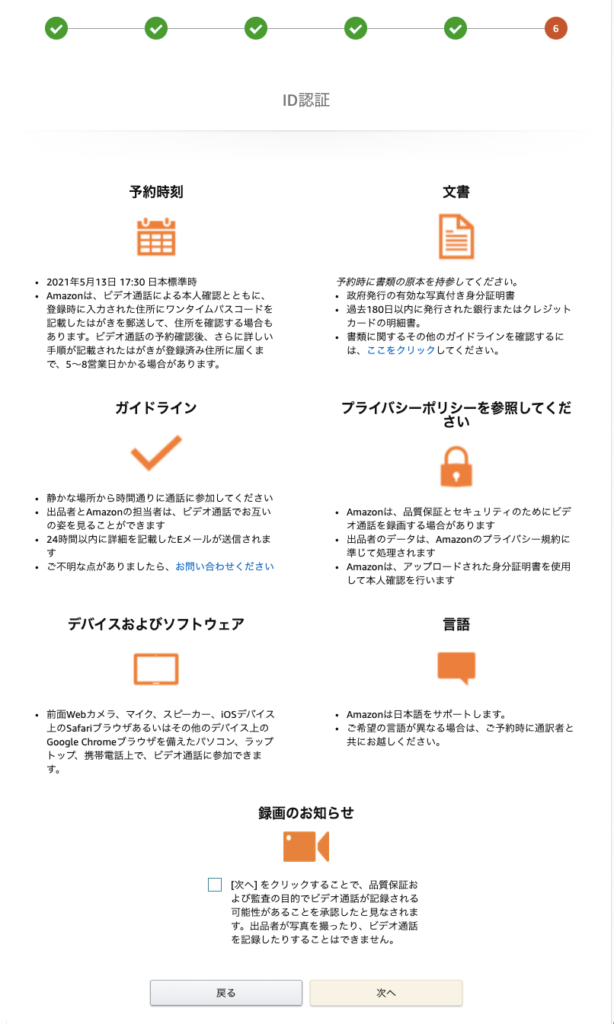
申請が完了したらAmazonからメールが送られてくるので、メールの内容を確認してください。メールにも記載されていますが、Amazon担当者とのビデオ通話の日時になったら、セラーセントラルにログインすると下記のページに飛ぶので、「ビデオ通話に参加する」をクリックして参加してください。